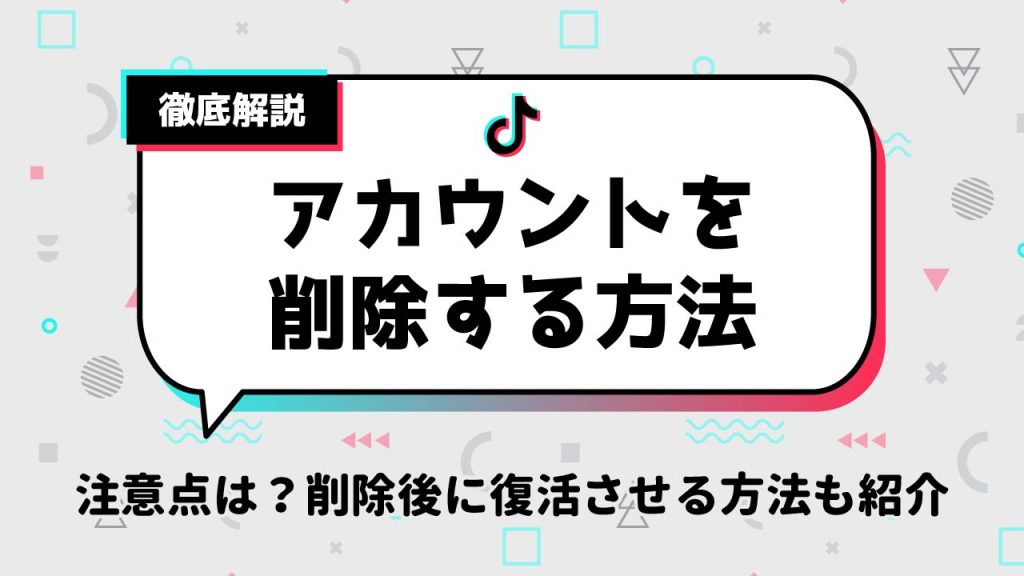
TikTok(ティックトック)のアカウントを削除する方法を解説!注意点や削除後に復活させる方法も紹介
TikTok(ティックトック)を利用している方の中には、何らかの理由でアカウントを削除しなければならない方もいるでしょう。
本記事では、スマホアプリとWebブラウザからTikTokのアカウントを削除する方法を詳しく解説します。アカウントの削除前に押さえておきたい注意点や削除後に復活させる方法についても紹介するので、TikTokのアカウント削除について知りたい方はぜひ最後までご覧ください。
目次
スマホアプリでTikTokのアカウントを削除する方法

ここからは、スマホアプリでTikTokアカウントを削除する手順を詳しく解説します。
手順は以下の通りです。
- プロフィールのメニューをタップ
- 「設定とプライバシー」「アカウント」をタップ
- 「アカウントを利用停止にするか削除する」をタップ
- 「アカウントを完全に削除」をタップ
- 「退会する理由」を選んで「続ける」をタップ
- 「続ける」を2回タップ
- 登録している番号に届いた認証コードを入力して「アカウントを削除」をタップ
なお、スマホアプリからのアカウント削除はiOS・Androidともに同じ手順です。各手順について以下にて詳しく解説します。
プロフィールのメニューをタップ
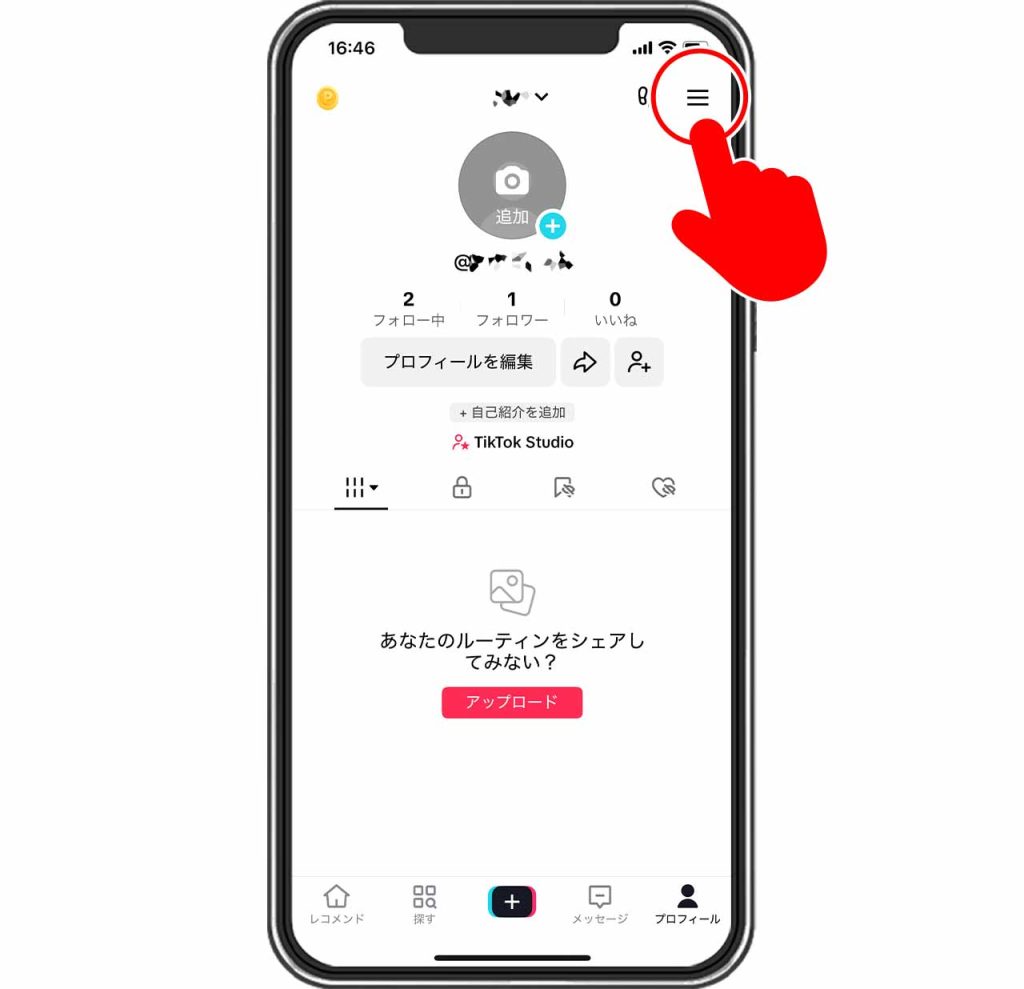
まずはTikTokアプリを開き、プロフィールをタップします。その後、右上にある3本線アイコンのメニューを開きましょう。
「設定とプライバシー」「アカウント」をタップ
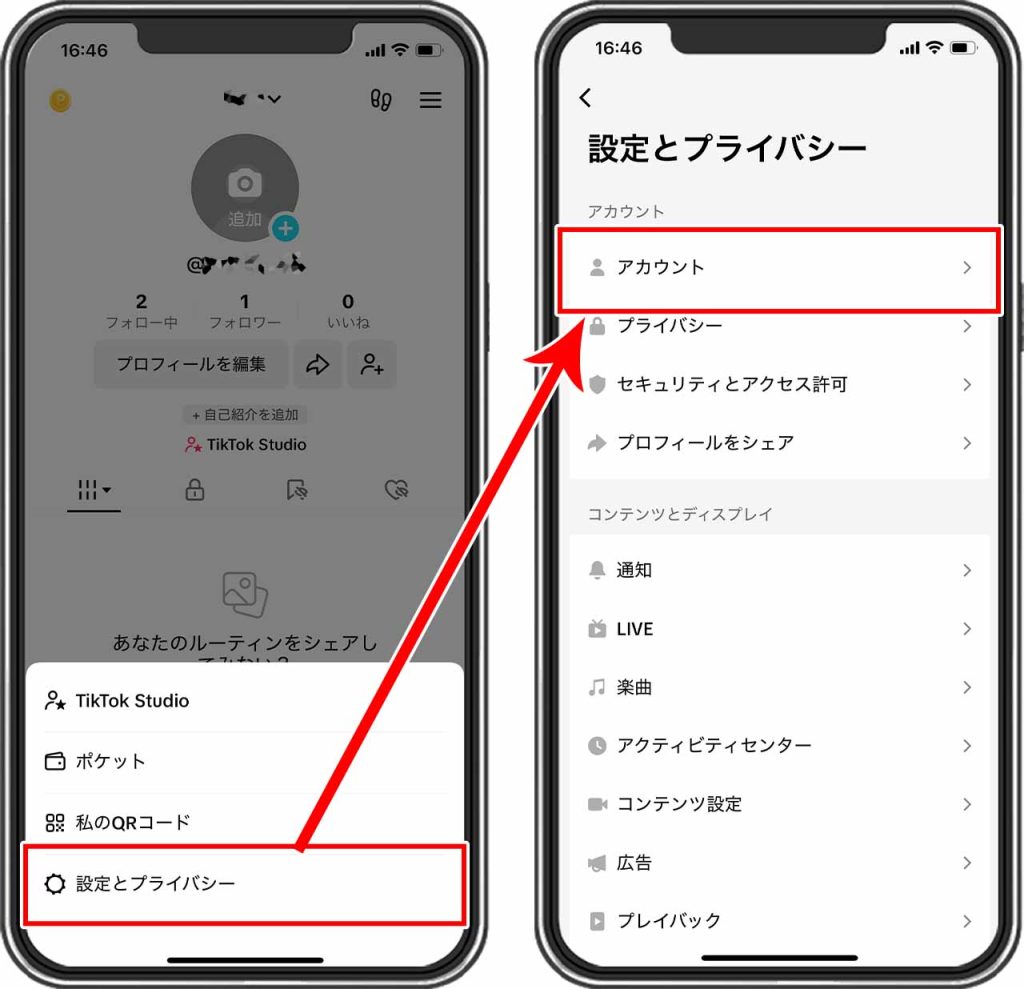
メニューを開いたら「設定とプライバシー」をタップし、一番上の「アカウント」を選択します。
「アカウントを利用停止にするか削除する」をタップ
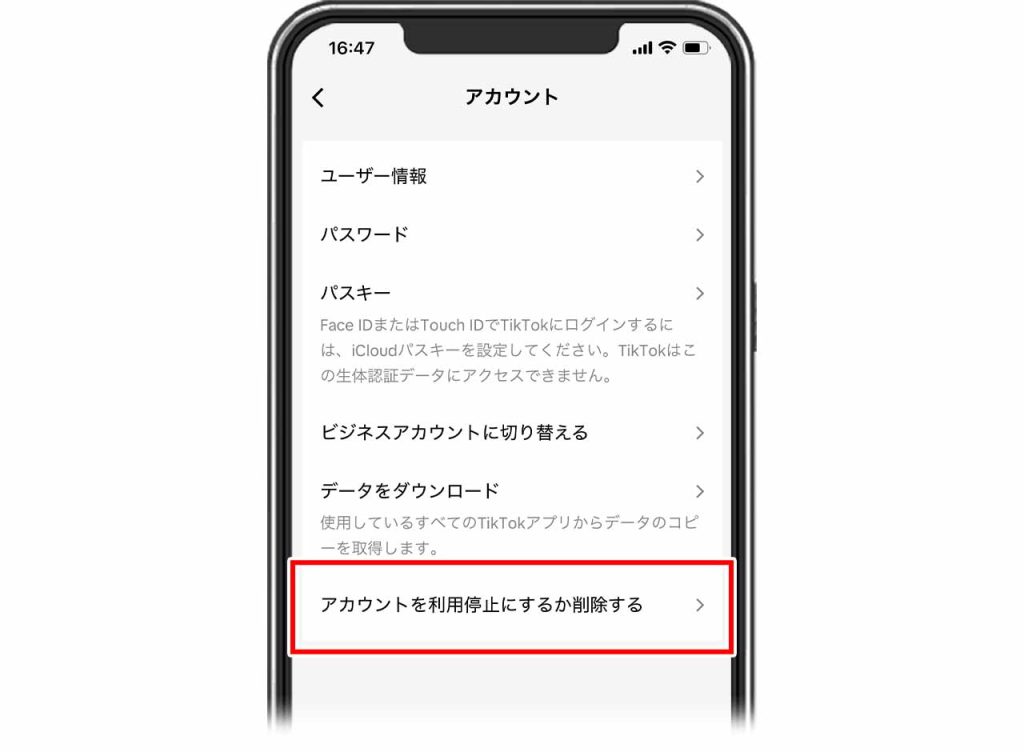
アカウント画面にアクセスしたら、一番下の「アカウントを利用停止にするか削除する」をタップしましょう。
「アカウントを完全に削除」をタップ
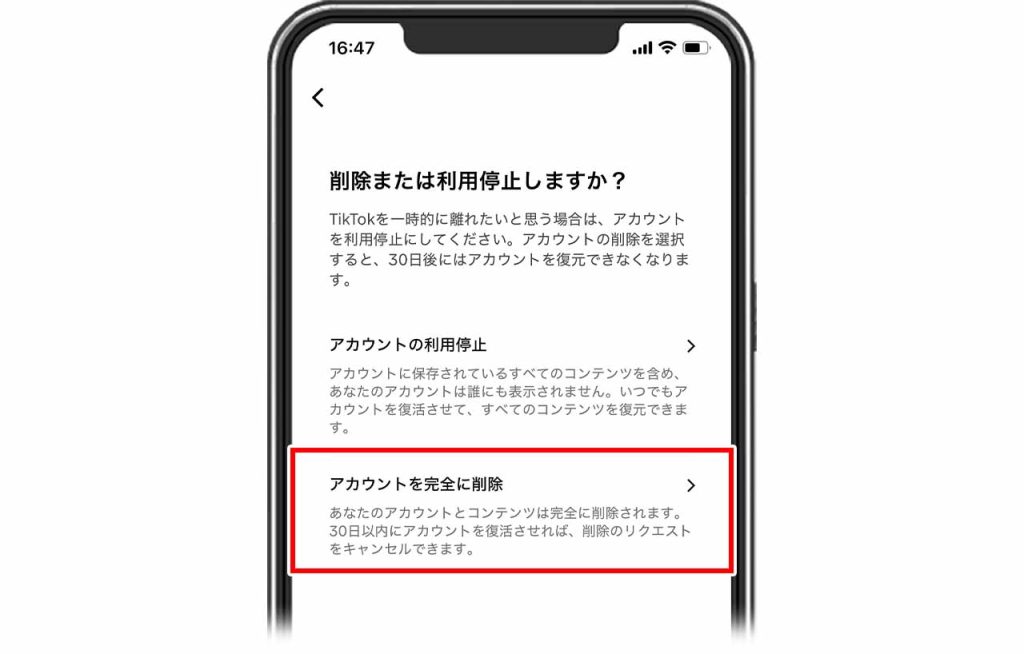
「削除または利用停止しますか?」というメッセージが出るので、「アカウントを完全に削除」をタップします。
退会する理由を選んで「続ける」をタップ
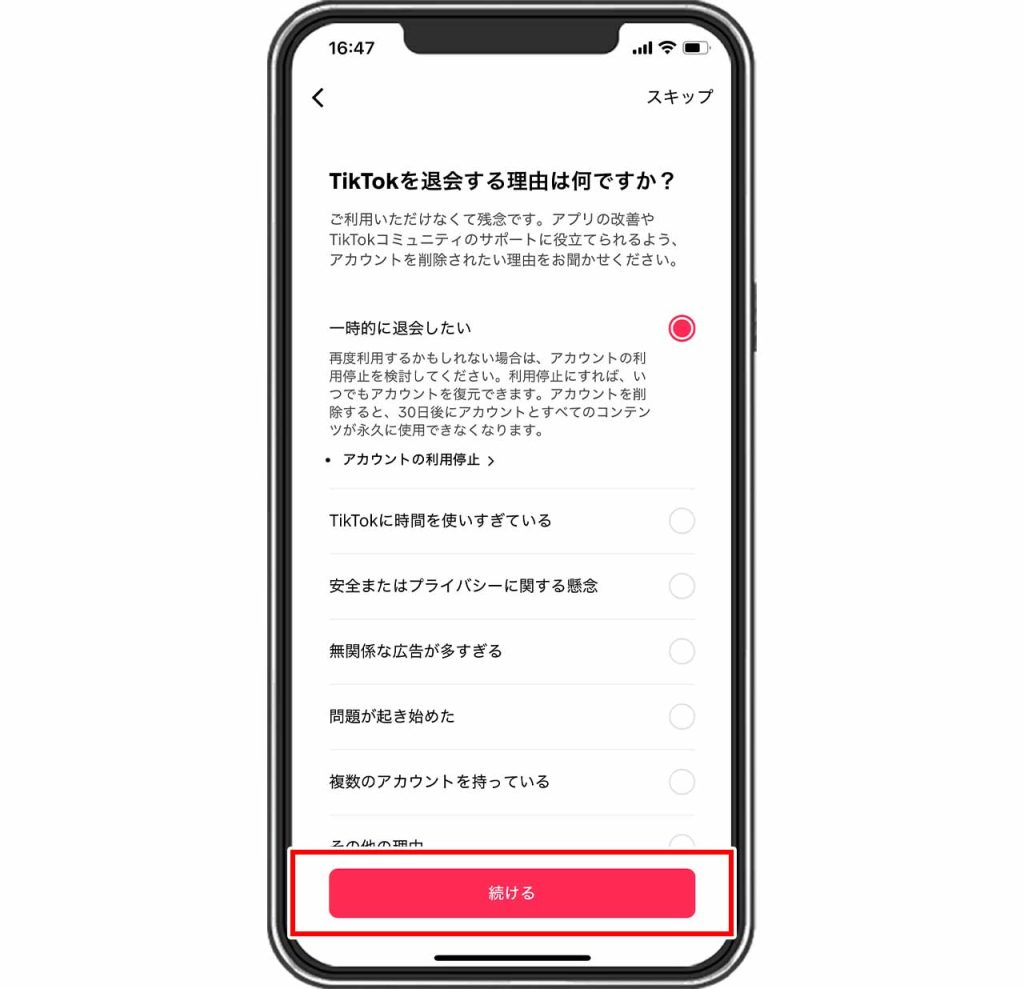
退会理由が選択式で表示されるので、当てはまるものを選択して「続ける」をタップしましょう。
「続ける」を2回タップ
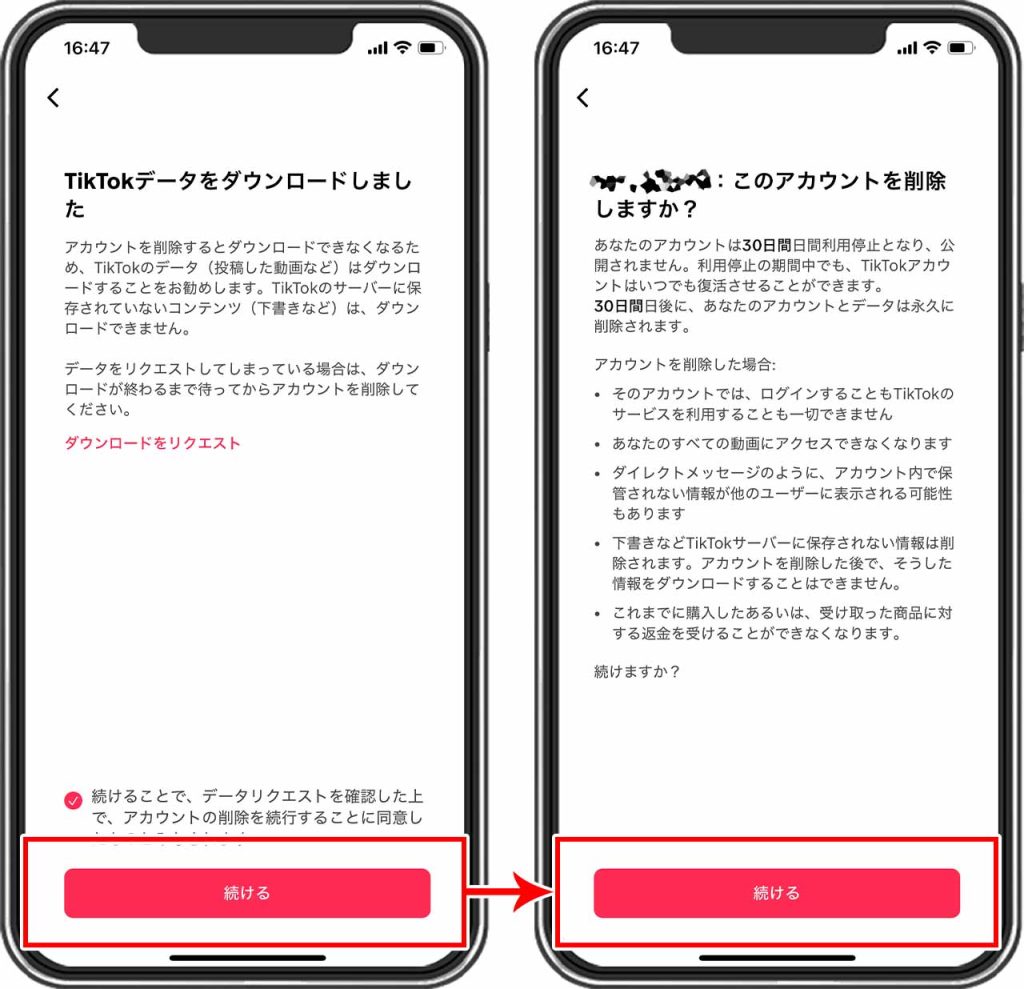
データのダウンロード画面に移行するので、データを残しておきたい場合はダウンロードをリクエストします。ダウンロードが必要ない場合はそのまま「続ける」をタップし、その後に出る確認事項を読み、問題なければもう一度「続ける」をタップしましょう。
登録している電話番号に届いた認証コードを入力して「アカウントを削除」をタップ
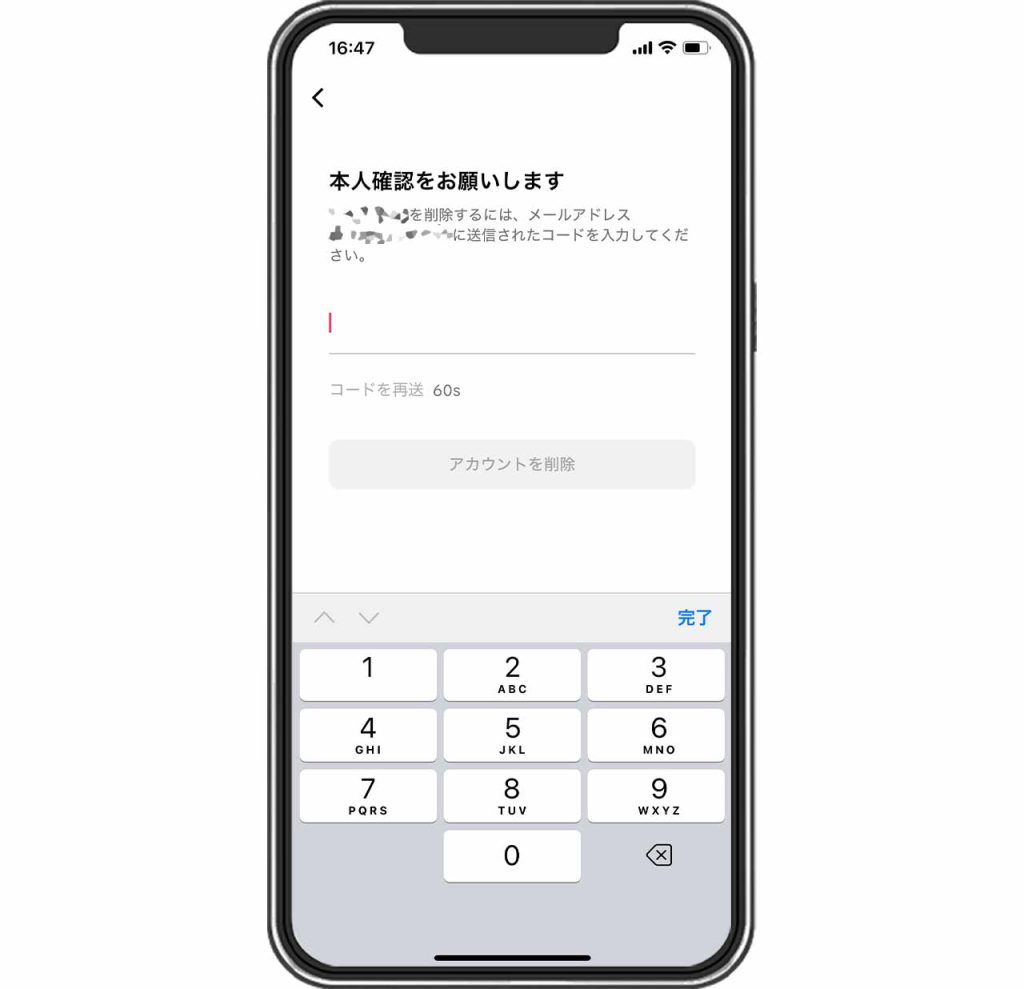
登録している電話番号にSMS通知で認証コードが届くので、それを入力して「アカウントを削除」をタップすると、TikTokのアカウントが削除されます。
WebブラウザでTikTokのアカウントを削除する方法
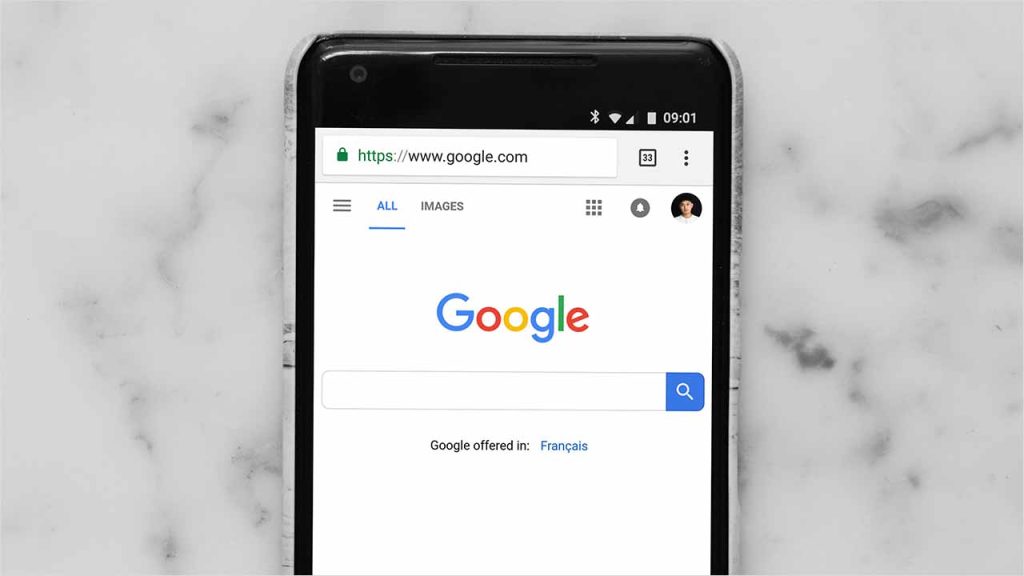
TikTokはWebブラウザ版でも利用が可能です。Webブラウザの場合もスマホアプリと同様に、プロフィールページからアカウントを削除することが可能です。手順は以下の通りです。
- プロフィールページのメニューをタップ
- 「アカウントの削除」から削除をクリック
- 「続ける」をクリック
- 電話番号やメールアドレスに届いたコードを入力
- 「削除」をクリックする
以下では、Webブラウザ上でのTikTokのアカウント削除方法を解説します。
プロフィールページのメニューをクリック
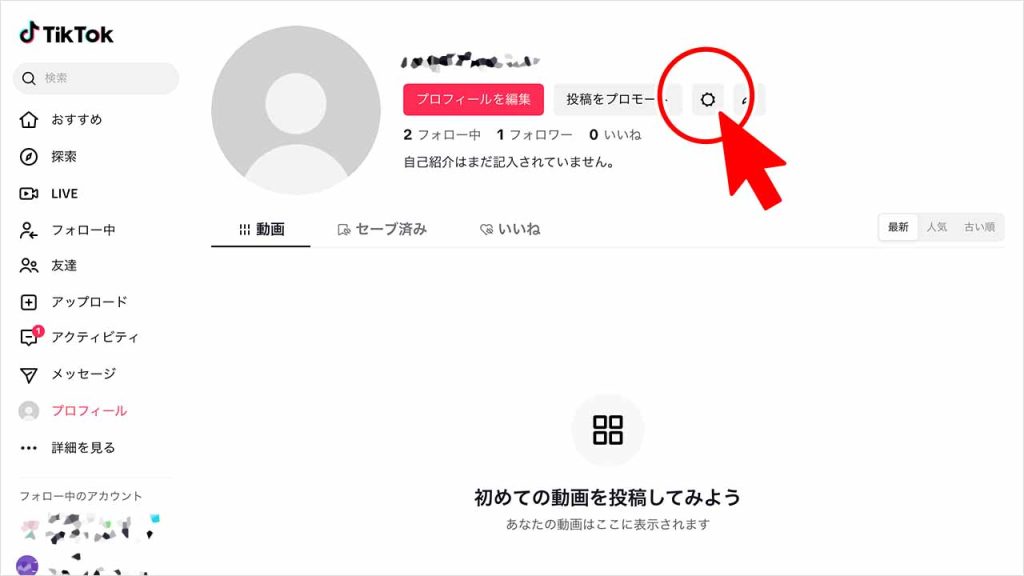
WebブラウザからTikTokにログインした後、左側メニューの「プロフィール」をクリックします。その後、歯車のアイコン(設定)をクリックしましょう。
「アカウントの削除」から削除をクリック
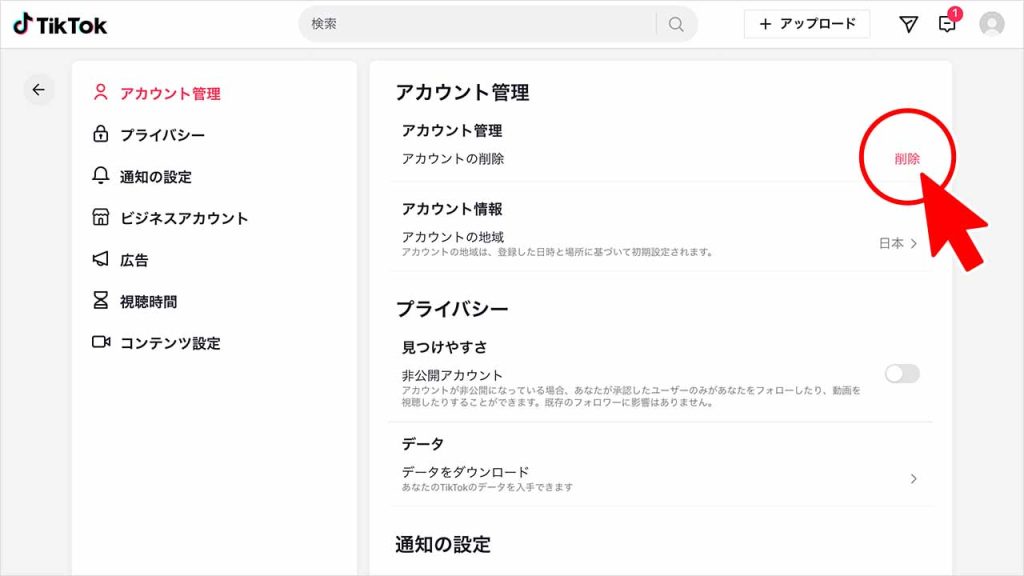
設定画面を開くとアカウント管理のページに移動します。ここでは、「アカウントの削除」の右側にある「削除」をクリックします。
「続ける」をクリック
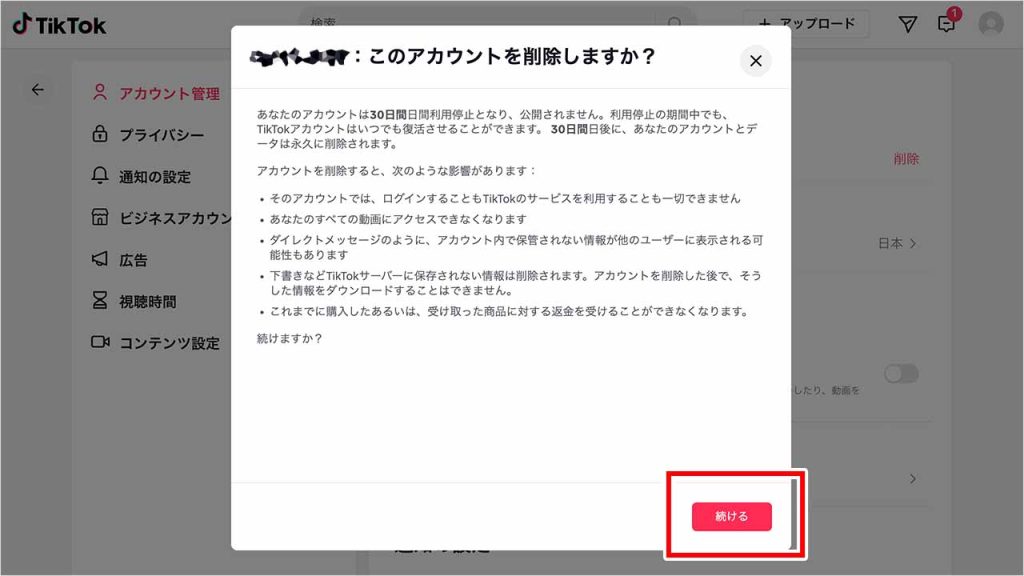
「このアカウントを削除しますか?」というポップアップが出るので、注意事項を確認した上で「続ける」をクリックしましょう。
電話番号かメールアドレスに届いた認証コードを入力
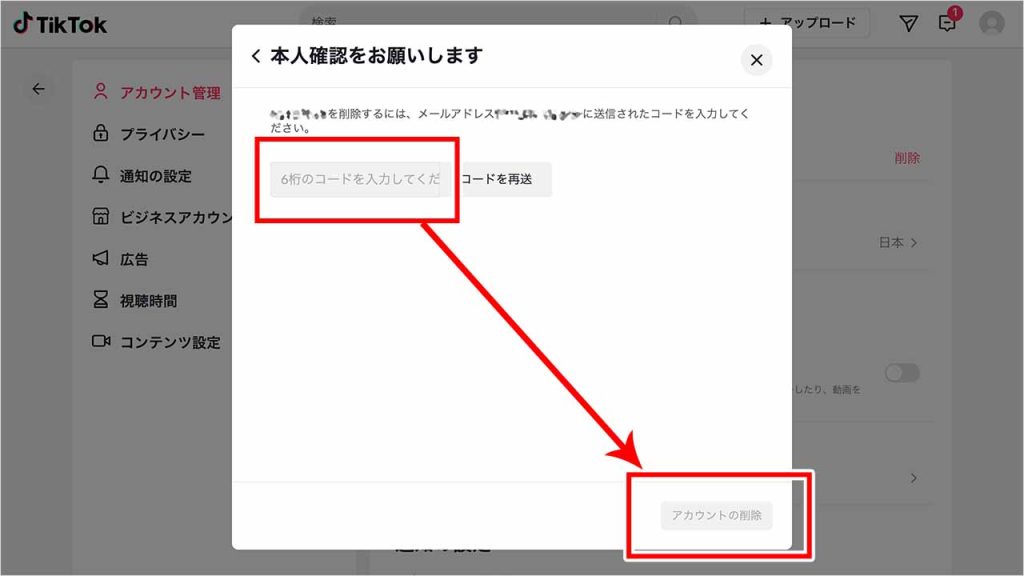
登録した電話番号またはメールアドレスに6桁の認証コードが届くので、それを入力します。
「削除」をクリックする
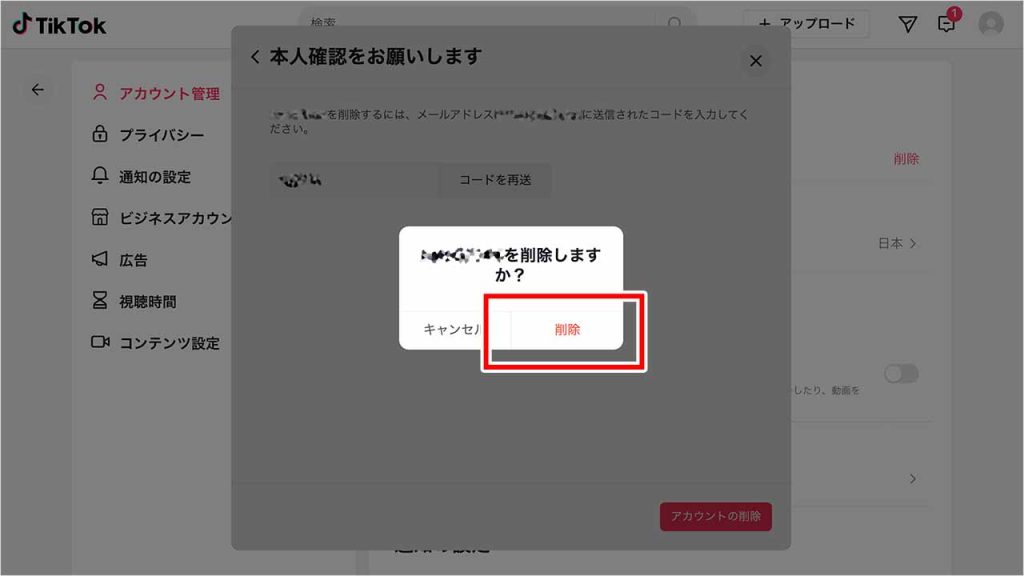
認証コードを入力し「削除」をクリックすると、アカウント削除が完了します。
TikTokのアカウント削除に関する注意点

TikTokのアカウント削除を行う前にいくつか注意しておきたいポイントがあります。ポイントは以下の3点です。
- 購入したアイテムやコンテンツも削除される
- アプリのアンインストールだけでは削除されない
- 削除の手続きから30日が経過すると元に戻せない
1つずつ見ていきましょう。
購入したアイテムやコンテンツも削除される
TikTokのアカウントを削除すると、そのアカウントで購入していたコインなどのアイテムやコンテンツが全て削除されます。
TikTokにはアプリ内で購入できる「コイン」を、配信中のTikTokユーザーにギフトとして送る機能があります。アカウントを削除した場合は、未使用のコインに関しても返金は一切行われない点に注意が必要です。
アプリ内に未使用のコインが残っている場合は、アカウントを削除する前に使い切ってしまうことをおすすめします。
アプリのアンインストールだけではアカウントは削除されない
スマートフォン上のTikTokアプリをアンインストールしても、TikTokのアカウントは削除されません。TikTokのアカウントは電話番号やメールアドレス、各種SNSなどで紐づけを行っているため、アプリをアンインストールするだけではTikTok上にアカウントが残り続けます。
TikTokのアカウントを削除する場合は、アプリまたはWebブラウザ上から削除手続きを行いましょう。
削除の手続きから30日が経過すると元に戻せない
TikTokではアカウントを削除してから30日間が経過すると、完全にアカウントが消滅します。
削除手続き完了後から30日間はアカウントの「無効期間」となり、その期間内であればアカウントを復活させることができます。しかし、30日が経過するとアカウントを元に戻せなくなってしまうのでご注意ください。
また、アカウントが消滅するとアプリ内で投稿した動画も削除されます。もし投稿動画の中に保存しておきたいものがあれば、削除前に保存しておくことをおすすめします。
▼合わせて読みたい記事
TikTokの動画保存(ダウンロード)方法について解説!
TikTokのアカウントが削除できない場合の対処法

TikTokのアカウントが削除できない場合は、アプリや端末の不具合が生じている可能性があります。アプリが最新のバージョンになっているか、他のSNSと連携していないかなどを確認しておきましょう。ここでは、TikTokアカウントの削除ができない場合の対処法4点を解説します。
- TikTokアプリや端末を再起動する
- TikTokアプリを最新のバージョンにアップデートする
- 他のSNSアプリと連携していないか確認する
- TikTokの事務局にアカウントの削除を依頼する
それぞれ見ていきましょう。
TikTokアプリや端末を再起動する
TikTokのアカウント削除がうまく進められない時は、アプリが正常に動作していないケースが考えられます。TikTokアプリが正常に動作していないと感じた場合はアプリを再起動してみましょう。
それでもアカウント削除がうまくできない場合は、スマートフォン自体を再起動することをおすすめします。アプリを使用している端末自体を再起動することで、アカウント削除の手続きを再開できる場合があります。
TikTokアプリを最新のバージョンにアップデートする
TikTokアプリや利用端末を再起動してもアカウントが削除できない時は、アプリが最新バージョンになっているかを確認しましょう。TikTokに限らず、スマートフォンにインストールしたアプリはセキュリティや不具合の改善を目的として、定期的にアップデートが実施されます。
TikTokのアカウント削除が進められない場合は、アプリが最新版ではないことが原因である可能性もあるため、最新ではない場合はアップデートを試してみましょう。
他のSNSアプリと連携していないか確認する
TikTokのアカウントを削除する場合は、InstagramやX(旧Twitter)、YouTubeといったSNSアプリとの連携を解除しないと削除手続きが進められません。
SNSアプリと連携していないかを確認し、連携していた場合は解除しておきアンインストールましょう。
SNSアプリとの連携を解除するには、各SNSアカウントにログインして手続きを行う必要があります。
TikTokの事務局にアカウントの削除を依頼する
アプリの再起動やバージョンの更新をしてもアカウント削除ができない場合は、TikTokの事務局に削除依頼をしてみるのも一つの方法です。事務局への問い合わせは、公式サイトのお問い合わせフォームから行えます。
ただし、事務局へ問い合わせたからといって、必ずアカウントを削除してもらえる保証はありませんので、注意しましょう。
TikTokのアカウント削除した後に復活させる方法
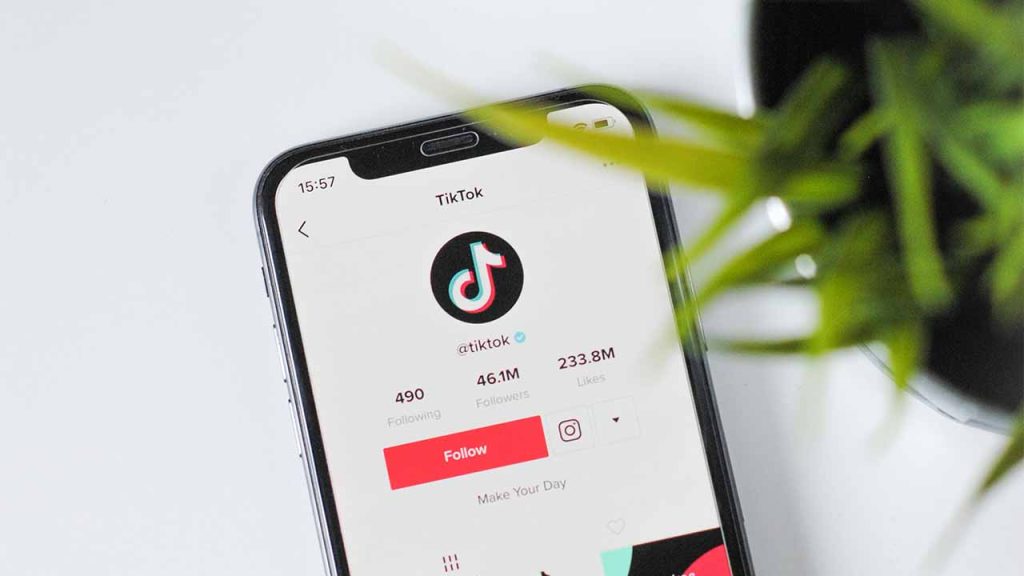
TikTokのアカウントを削除した後は「30日以内」であればアカウントを復活させることができます。アカウント削除後30日が経過した場合は、復旧ができないため注意しましょう。
削除したTikTokアカウントの復元方法は、以下の通りです。
- TikTokを起動し、以前使用していたログイン情報でログインする。
- ログイン後の画面下に出る「復活」ボタンをタップする。
TikTokのアカウント削除は慎重に行おう
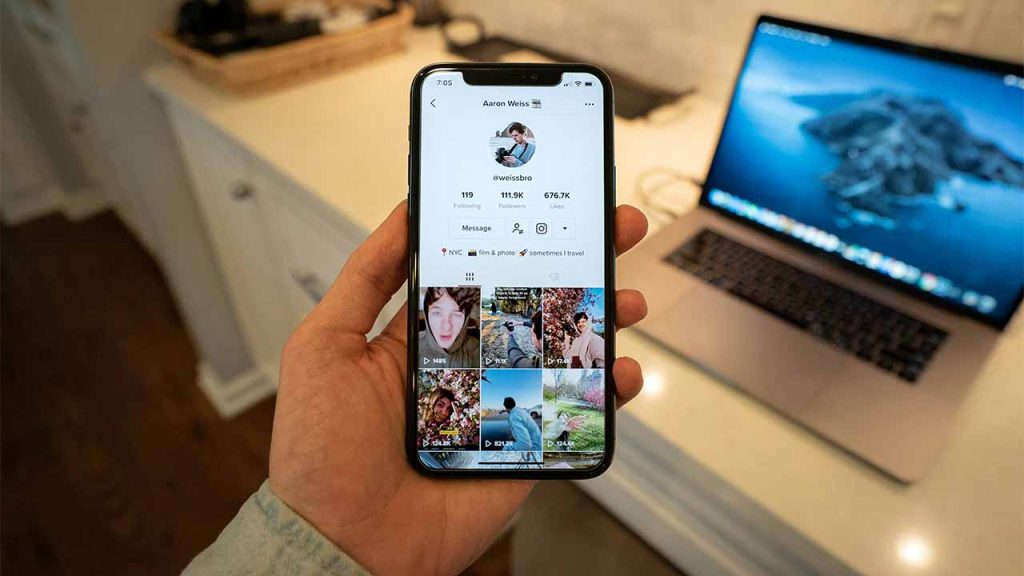
TikTokはアプリやWebブラウザからアカウントを削除することができます。ただし、アプリ内で購入したアイテムやコンテンツが削除されることや、アプリ自体をインストールするだけではアカウントが削除されない点に注意が必要です。アカウントの削除に悩んでいる場合は、本記事で解説した削除方法を試してみてください。
また、アカウントを削除しても30日以内であれば復旧させることができます。削除後30日を過ぎるとアカウントが消滅するので、アカウント削除は良く考えたうえで行いましょう。
-
NO.1/6
ARTICLE2024/06/21
TikTok(ティックトック)の危険性とは?危険だと言われる理由や安全に利用するポイントを紹介!
-
NO.2/6
ARTICLE2024/05/09
TikTok(ティックトック)に足跡機能はある?プロフィールの閲覧はバレる?足跡をつけない方法や確認する方法を紹介!
-
NO.3/6
ARTICLE2024/05/14
TikTok(ティックトック)のウェブ版/ブラウザ版の使い方!アプリなしで見る方法を紹介
-
NO.4/6
ARTICLE2024/12/05
TikTok(ティックトック)のサブスクとは?利用する方法やメリット・デメリットを解説!
-
NO.5/6
ARTICLE2024/04/25
TikTok(ティックトック)のシャドウバンとは?確認方法・解除法を解説!
-
NO.6/6
ARTICLE2024/12/03
TikTok(ティックトック)でのブロックの仕方を解説!相手にバレるかやブロックされたらどうなるかも紹介
RANKING ランキング
- WEEKLY
- MONTHLY
UPDATE 更新情報
- ALL
- ARTICLE
- MOVIE
- FEATURE
- DOCUMENT
